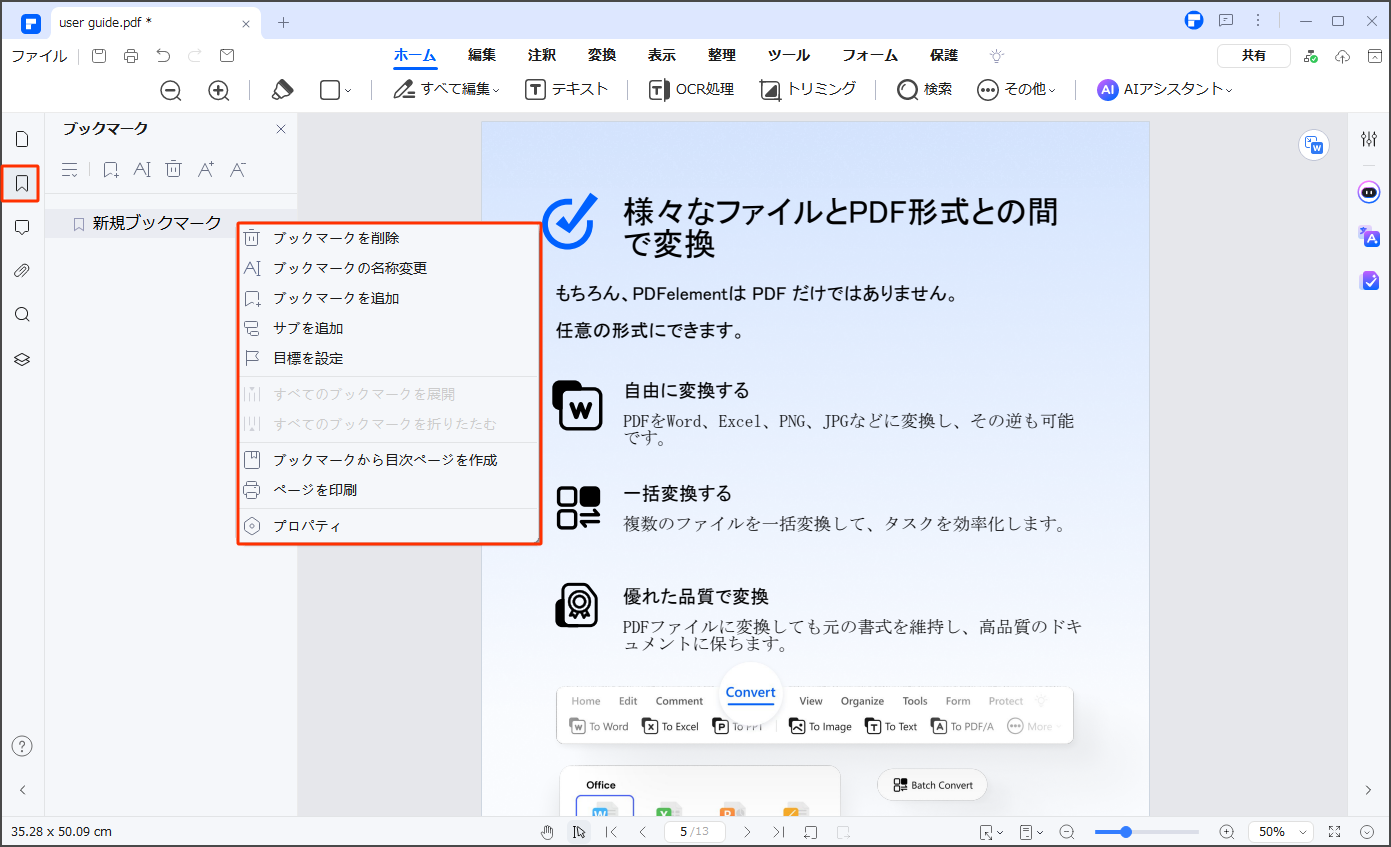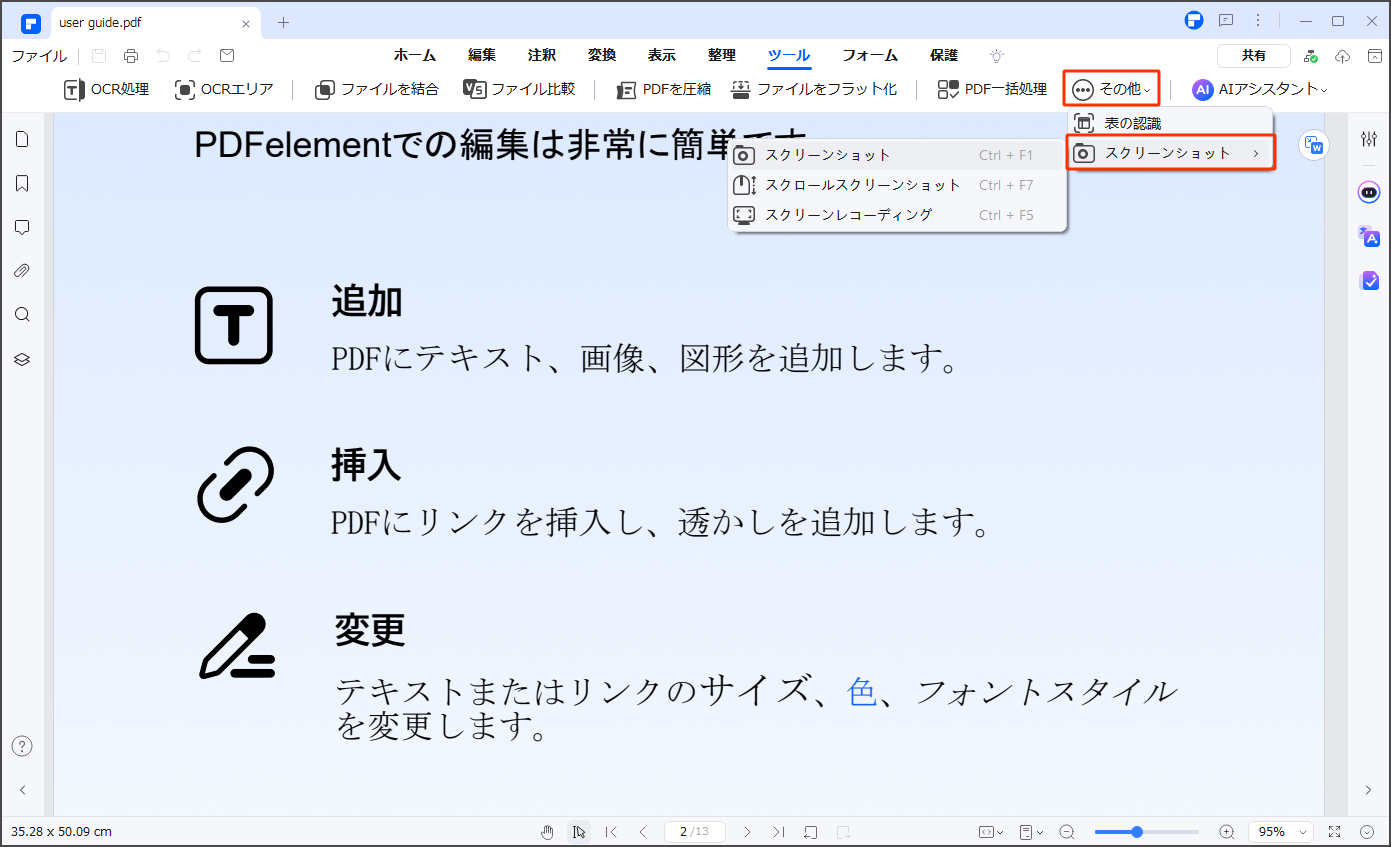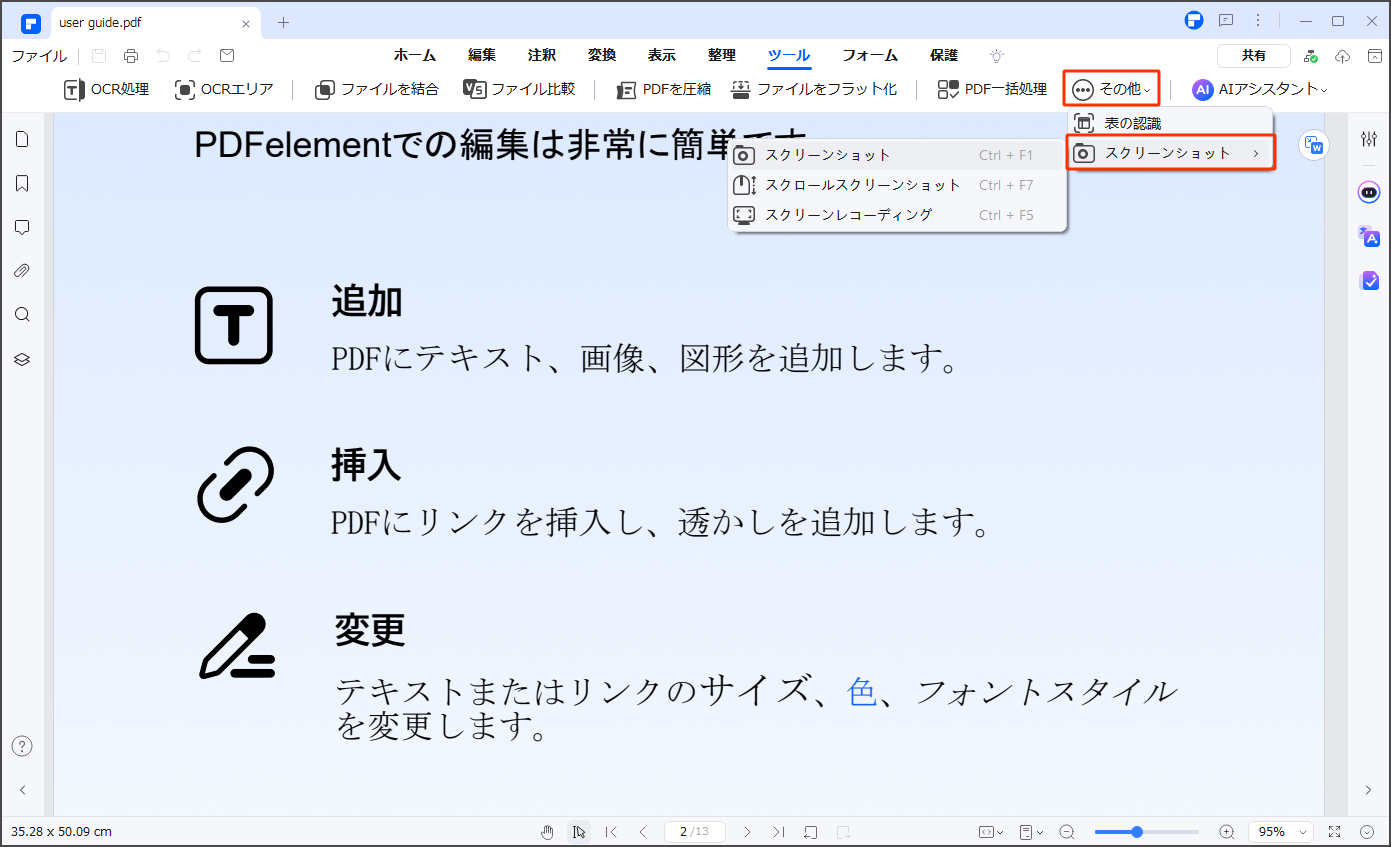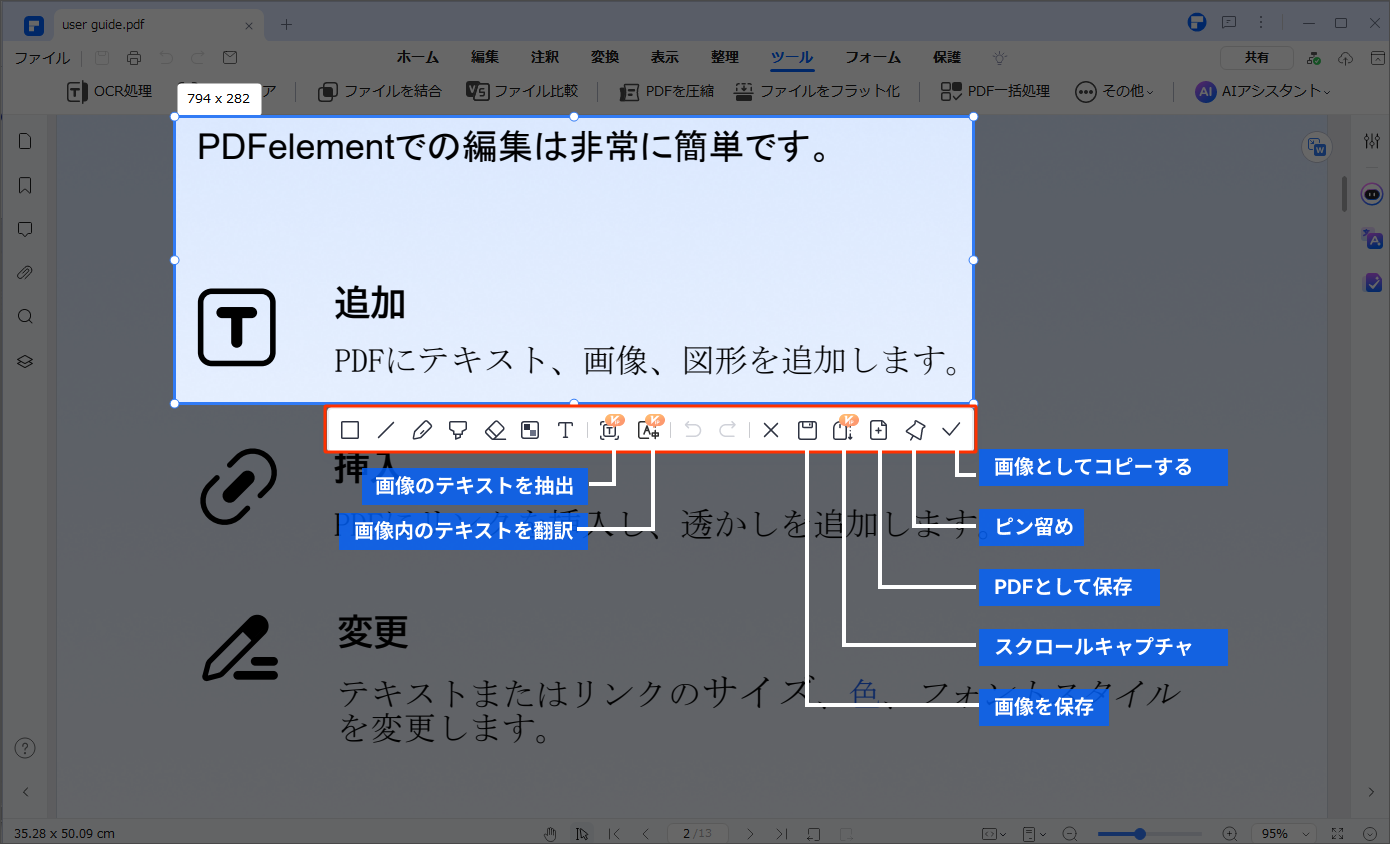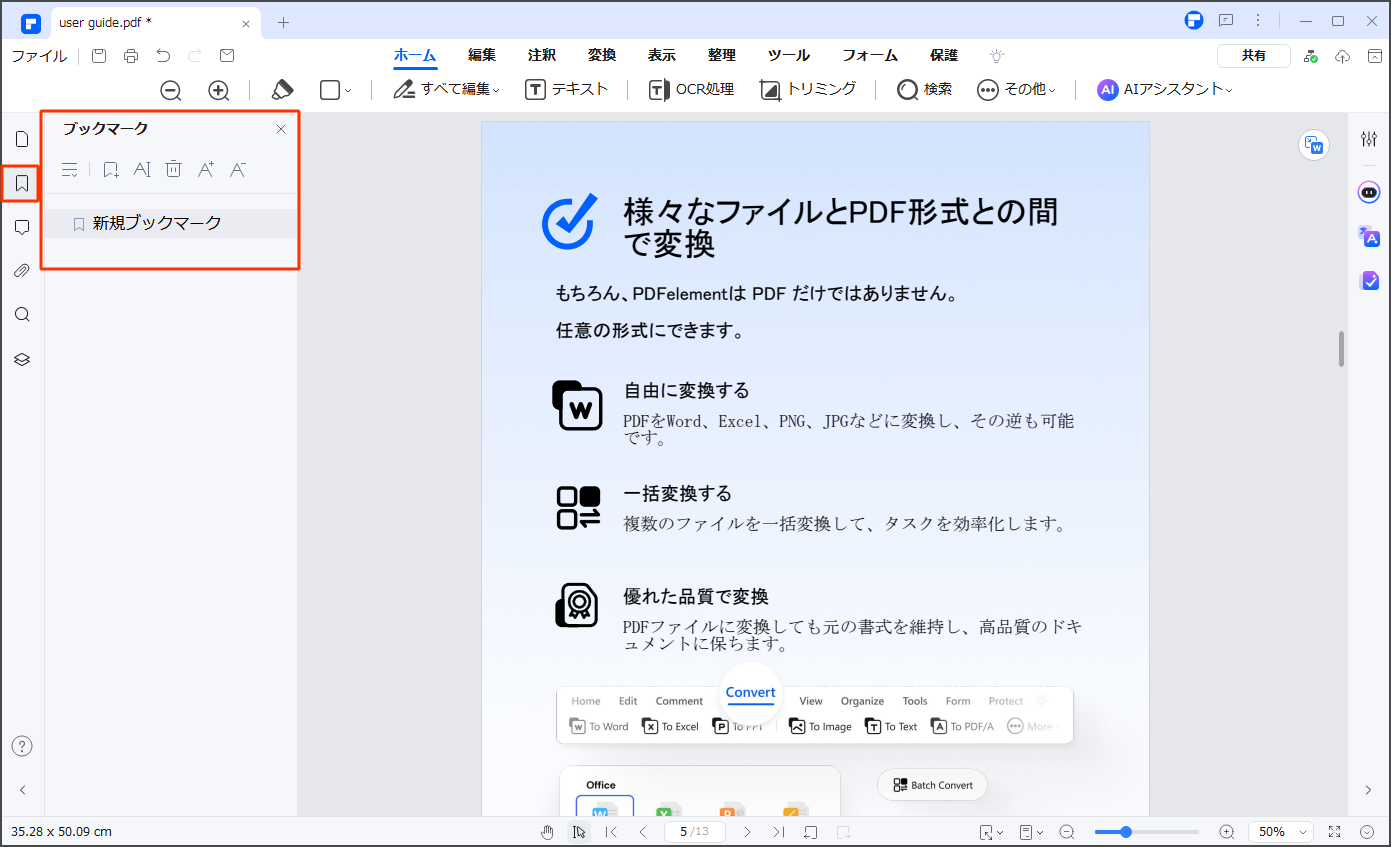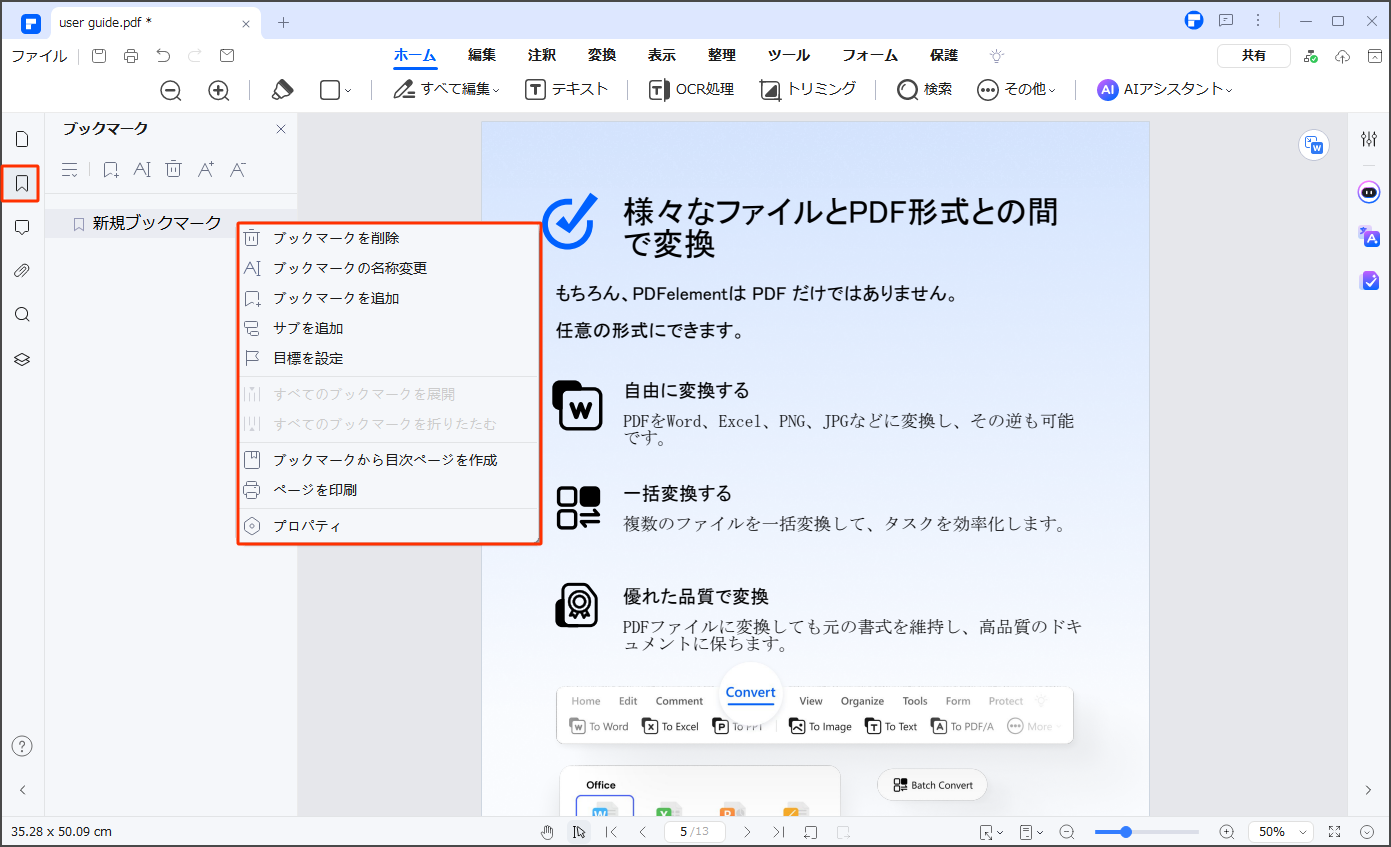PDFelementのキャプチャツールで、PDFの一部を画像として保存・別のファイルに貼り付けることができます。
1、「ツール」→「その他」→「スクリーンショット」の順にクリックして、マウスで領域をクリックしてドラッグします。スクリーンショットを取ります。
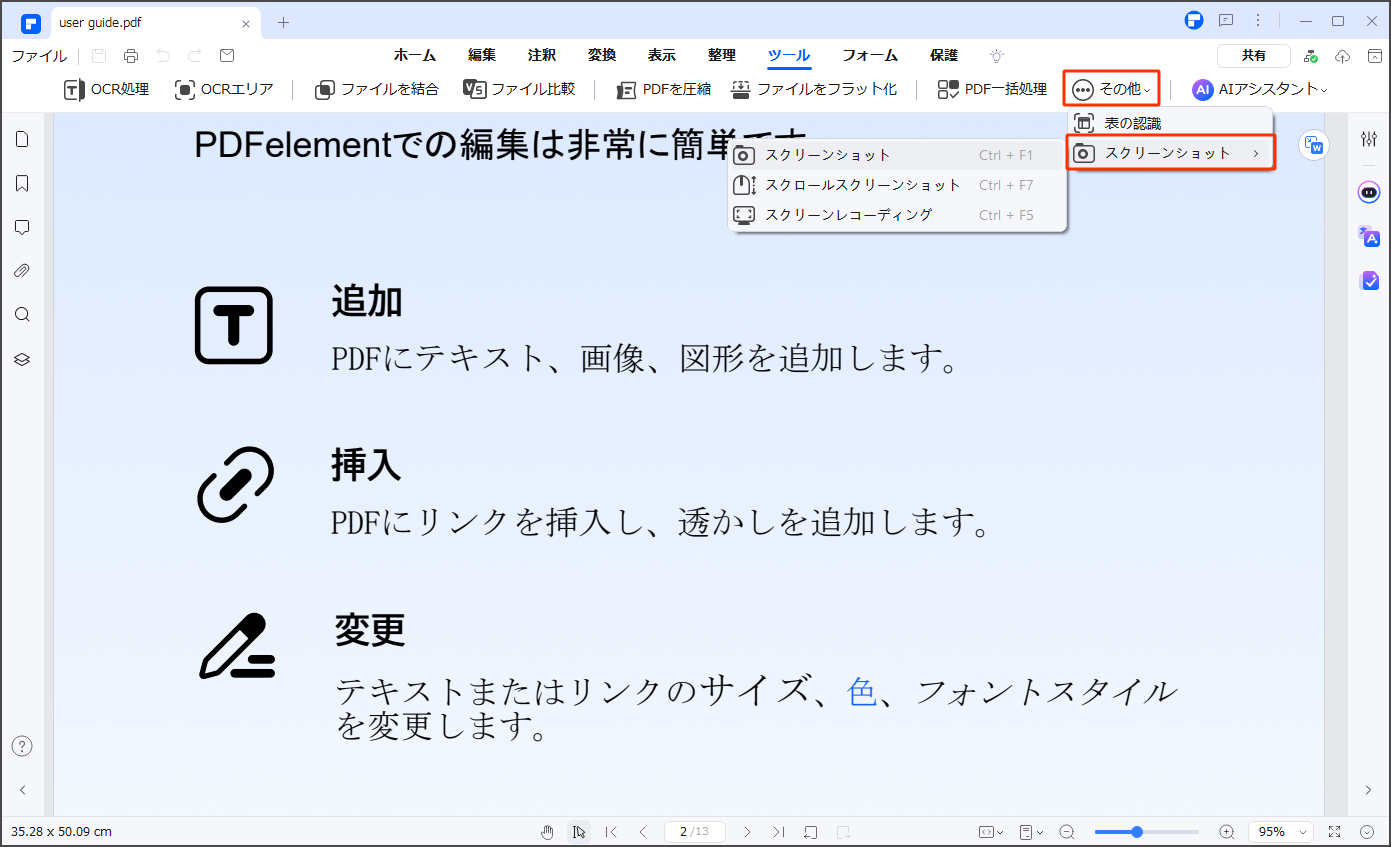
2、スクリーンショットを取る範囲を指定してから、画面下の「画像を保存、PDFとして保存、ピン留め」などのアイコンをクリックして、それぞれの操作が行われます。
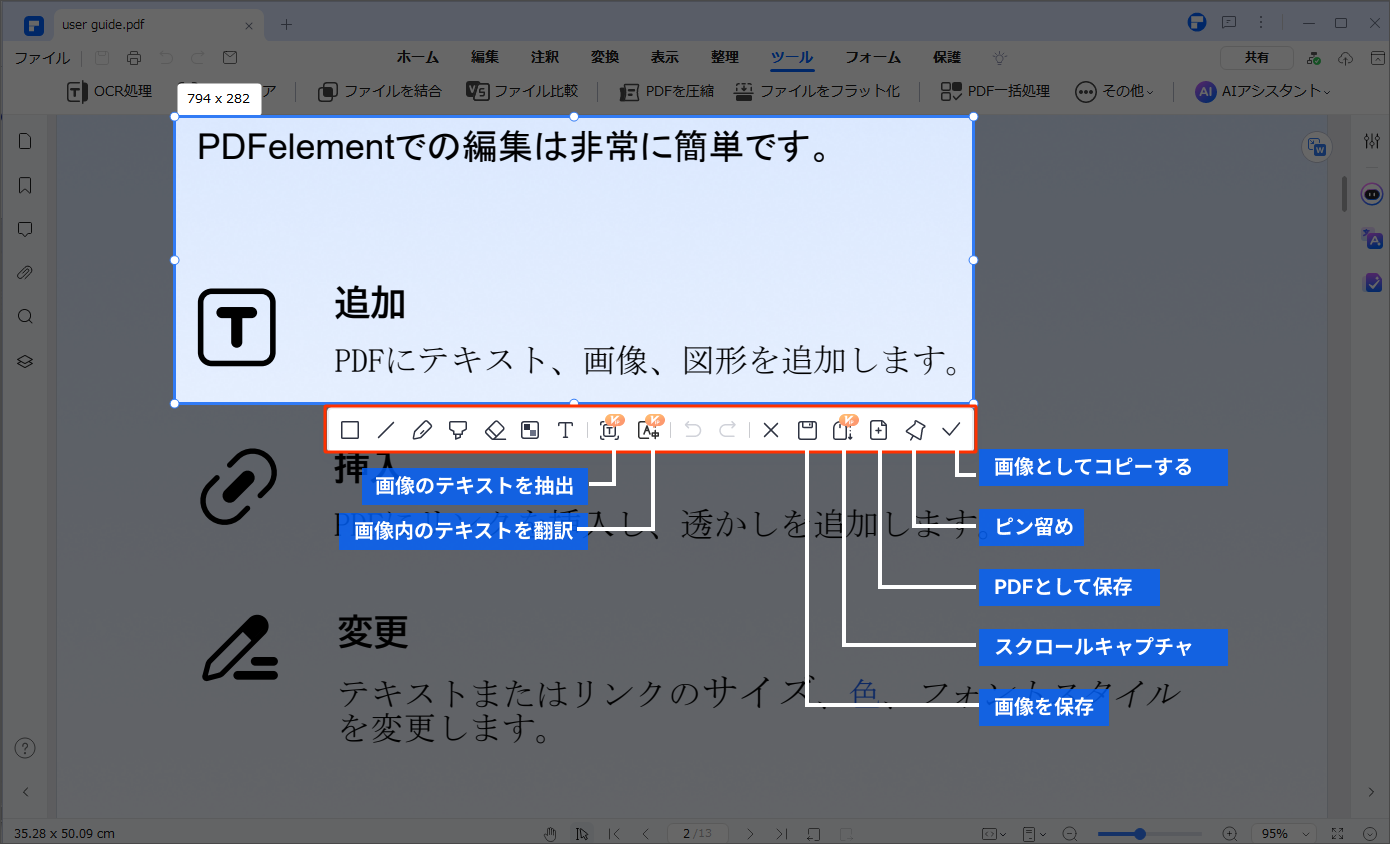
1、ブックマークのアイコンをクリックして、指定ページにブックマークを追加します。
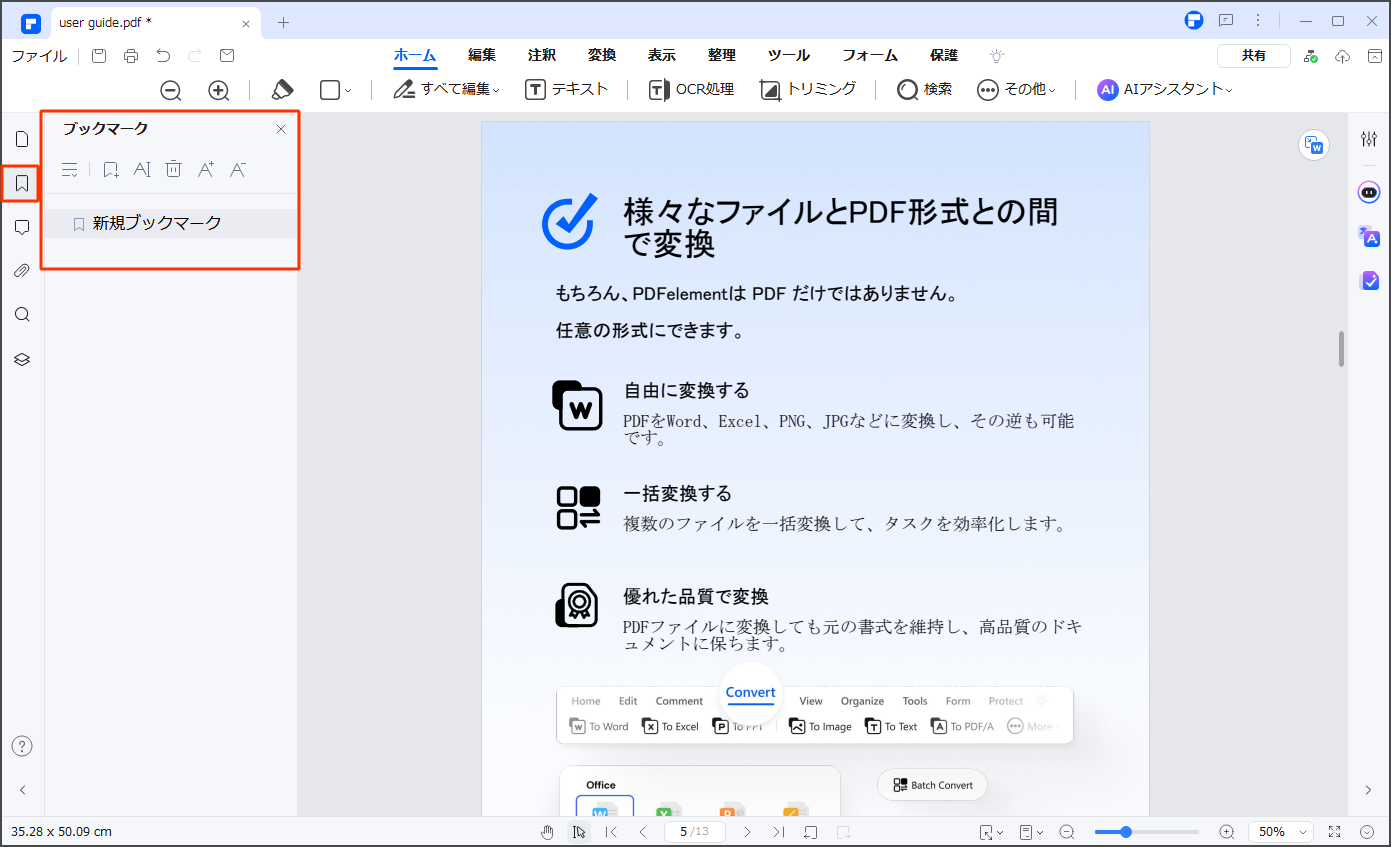
2、追加されたブックマークを右クリックして、ブックマークの削除、ブックマーク名の変更、サブブックマークの追加なども簡単にできます。